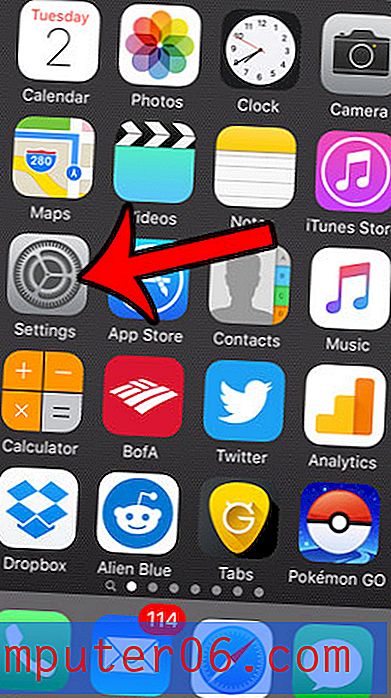MacPaw Gemini 2 İnceleme
4.5 üzerinden 5
Çok sayıda yinelenen dosya bulmanıza yardımcı olabilir fiyat
4.5 üzerinden 5
Bir kerelik ödeme başlayan 19, 95 $ kullanım kolaylığı
5 üzerinden 5
Şık arayüzlerle kullanımı çok kolay destek
3.5 üzerinden 5
E-postalar ve telefon görüşmeleri yoluyla kullanılabilir
Hızlı özet
MacPaw Gemini 2, Mac'inizde ve harici sürücülerinizde tonlarca yinelenen ve benzer dosyalar bulmanıza yardımcı olabilecek harika bir uygulamadır. Bu kopyaları kaldırarak çok fazla depolama alanı açabilirsiniz. Benim durumumda, 2012 ortası MacBook Pro'mda 40GB yinelenen dosyalar buldu ve on dakika içinde 10.3 GB'ı güvenle kaldırdım. Ancak, bir dosyanın yinelenmesi olması, silinmesi gerektiği anlamına gelmez. Silmeden önce her bir yinelenen öğeyi incelemek için zaman harcamanızı öneririz.
Gemini 2 buna değer mi? Bence, bol miktarda kullanılabilir depolama alanına sahip yeni bir Mac'iniz varsa, muhtemelen bu yinelenen bulucu uygulamasına ihtiyacınız yoktur. Mac'inizde yer kalmadıysa veya depolama alanının her gigabaytından en iyi şekilde yararlanmak istiyorsanız, Gemini 2 kesinlikle buna değer ve işe yaramaz kopyaları hızlı bir şekilde ayıklamak ve çok fazla disk alanı geri kazanmak için kullanabilirsiniz. Ayrıca, maksimum temizlik için Gemini + CleanMyMac kullanmanızı öneririz.
İkizler 2'yi edinin
Neyi Seviyorum
- Mac'inizdeki (veya harici sürücülerinizdeki) tonlarca yinelenen ve benzer dosyaları algılayabilir.
- Dosya kategorizasyonu (Tam Kopyalar ve Benzer Dosyalar) incelemeyi kolaylaştırır.
- Özelleştirilebilir uygulama tercihleri ve uygun uyarılar faydalıdır.
- Şık kullanıcı arayüzü, harika navigasyon deneyimi.
- Uygulama, tarama sırasında çok fazla sistem kaynağı aldı ve Mac fanımın yüksek sesle çalışmasına neden oldu.
- "Oyunlaştırma" özelliği eğlenceden daha dikkat dağıtıcı.
İkizler 2
Genel Derecelendirme: 5 üzerinden 4 macOS, $ 19.95 Şimdi Satın Alhızlı navigasyon
// Neden Güveniyorsun?
// MacPaw Gemini SSS
// MacPaw Gemini İnceleme: Sizin İçin Neler Var?
// İkizler 2 ne kadar?
// MacPaw Gemini Alternatifleri
// İncelemelerim ve Derecelendirmelerimin Arkasındaki Sebepler
// Sonuç
Not: Bu Gemini 2 incelemesi tazelik ve doğruluk açısından yenilendi. Uygulamanın son sürümü 2.3.8 iken, makaledeki ekran görüntüleri başlangıçta 2.2.5 sürümüne göre alınmıştır. Bununla birlikte, içerik hala duruyor.
Neden Güveneyim?
 Benim adım JP, SoftwareHow'un kurucusuyum. Her şeyden önce, sadece senin gibi ortalama bir Mac kullanıcısıyım. 2012 ortası MacBook Pro'm var ve bugün hala kullanıyorum (sabit sürücüyü bir SSD ile değiştirdim, performans önemli ölçüde arttı). Bilgisayarlarda ve mobil cihazlarda sizden biraz daha hevesli olabilirim, çünkü günlük iş ve yaşamda kendimi daha üretken hale getirebilecek her türlü yazılım ve uygulamayı keşfetmeyi seviyorum.
Benim adım JP, SoftwareHow'un kurucusuyum. Her şeyden önce, sadece senin gibi ortalama bir Mac kullanıcısıyım. 2012 ortası MacBook Pro'm var ve bugün hala kullanıyorum (sabit sürücüyü bir SSD ile değiştirdim, performans önemli ölçüde arttı). Bilgisayarlarda ve mobil cihazlarda sizden biraz daha hevesli olabilirim, çünkü günlük iş ve yaşamda kendimi daha üretken hale getirebilecek her türlü yazılım ve uygulamayı keşfetmeyi seviyorum.
Gemini 2'yi uzun süredir kullanıyorum. Uygulamanın her özelliğini test etmek için kendi bütçemden bir lisans satın aldım (aşağıdaki makbuza bakın). Bu makaleyi yazmadan önce, soruları için MacPaw destek ekibine ulaşmak da dahil olmak üzere uygulamayı kullanarak birkaç gün geçirdim (daha fazla bilgi için "İncelemelerim ve Puanlarımın Arkasındaki Nedenler" bölümüne bakın).
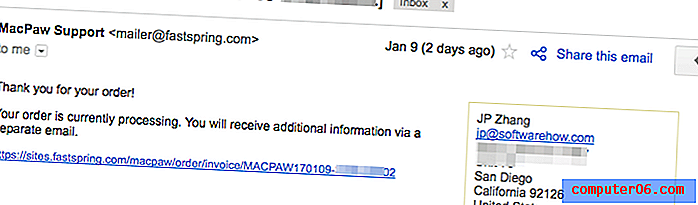
Bu makaleyi yazma amacım, uygulama hakkında sevdiğim ve sevmediğim şeyleri bilgilendirmek ve paylaşmaktır. Bir yazılım ürünü hakkında yalnızca olumlu şeyler paylaşma eğiliminde olan diğer sitelerin aksine, kullanıcıların ürün hakkında neyin çalışmadığını Bilmeye hakkı olduğuna inanıyorum. Bu yüzden denemeden veya satın almadan önce dikkat etmeniz gereken püf noktaları bulmayı umduğum için, kullandığım yazılımın her özelliğini iyice test etmek için motive oldum. Ayrıca, yazılımdan yararlanıp yararlanmayacağınızı da göstereceğim. Yukarıdaki hızlı özet kutusundaki içerik Gemini uygulamasıyla ilgili bulgularımın ve sonuçlarımın kısa bir versiyonu olarak hizmet ediyor.
MacPaw Gemini SSS
İkizler 2 nedir?
Gemini'de yeni olanlar için, Mac bilgisayarda çift dosyaları bulmak için MacPaw Inc. tarafından geliştirilen bir uygulamadır. Uygulamanın ana değer teklifi, uygulamanın bulduğu kopyaları kaldırarak Mac'inizdeki değerli disk alanını kurtarabilmenizdir.
İşte uygulamanın ana faydaları:
- Tam kopyaları ve benzer dosyaları bulmak için bir veya birkaç klasörü tarar.
- Kaldırılması güvenli dosyaların bir listesini gösterir.
- Seçtiğiniz kopyaları ve benzer dosyaları çöp kutusuna gönderir.
Gemini 2 Kullanımı Güvenli mi?
Evet öyle. Başlangıçta uygulamayı OS X El Capitan tabanlı MacBook Pro'uma yükledim ve yükledim. Not: Bugün hala Sierra'ya güncellenmiş Mac'imde kullanıyorum. Bitdefender ve Drive Genius kullanan bir tarama, Gemini'yi virüs veya kötü amaçlı işlemlerden arınmış olarak buldu.
İşletim güvenliği açısından, kullanıcıların önemli dosyaları yanlışlıkla silmesini önleyen çeşitli özelliklere sahip olduğunu fark ettiğim için, yinelenen bulma uygulaması da güvenlidir. İlk olarak, yalnızca “Kaldır” düğmesine tıkladıktan sonra dosyaları çöker. Bu, dosyaları her zaman geri yükleyebileceğiniz anlamına gelir. Gemini ayrıca kullanıcılara son kopyayı seçme, dosyaları kaldırma vb. Gibi önemli işlemler için kolay hatırlatmalar ve uyarılar gösterir.
Gemini 2 Ücretsiz mi?
Hayır, ücretsiz değil. Mac'te indirilip çalıştırılabilen bir deneme sürümü var, ancak büyük bir sınırlaması var: sadece yaklaşık 500 MB yinelenen dosyaları kaldırmanıza izin veriyor. Dosya boyutu sınırını aştıktan sonra, tam sürümün kilidini açmak için bir etkinleştirme kodu almanız gerekir.
Deneme sürümünü kullanıyorsanız, uygulamayı başlattığınızda ana arayüzünün sağ üst köşesinde sarı renkli bir "Tam Sürümün Kilidini Aç" kutusu görürsünüz. Benim gibi bir lisans satın aldıktan sonra uygulamayı etkinleştirdiğinizde, bu sarı kutu kaybolacaktır.
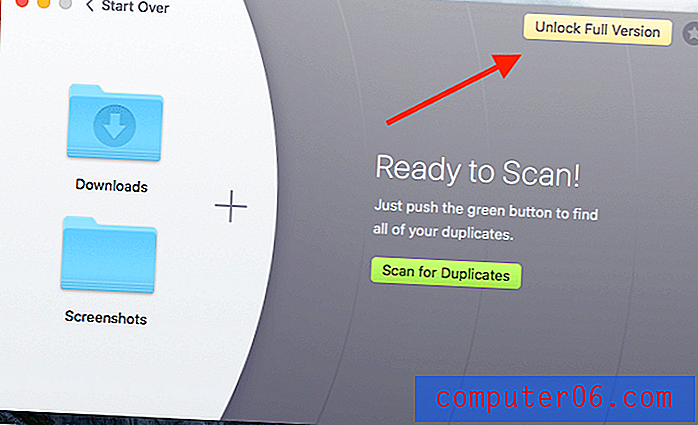
Açıkçası, 500MB sınırını aştım ve yinelenen dosyaları kaldırmaya devam etmeme izin vermiyor. Bunun yerine, bu açılır pencere önümde görünüyor ve lisans almamı istiyor.
Bir lisans satın aldığımdan ve çalışan bir seri numarası aldığımdan, “Aktivasyon Numarasını Girin” e tıkladım, sonra kodu buraya kopyalayıp yapıştırdım ve “Etkinleştir” e tıkladım. Kod çalışıyor! Gemini 2'yi başarıyla etkinleştirdiğimi söylüyor. Artık herhangi bir işlev sınırlaması hakkında endişelenmeden tüm özelliklerinin tadını çıkarabilirim.
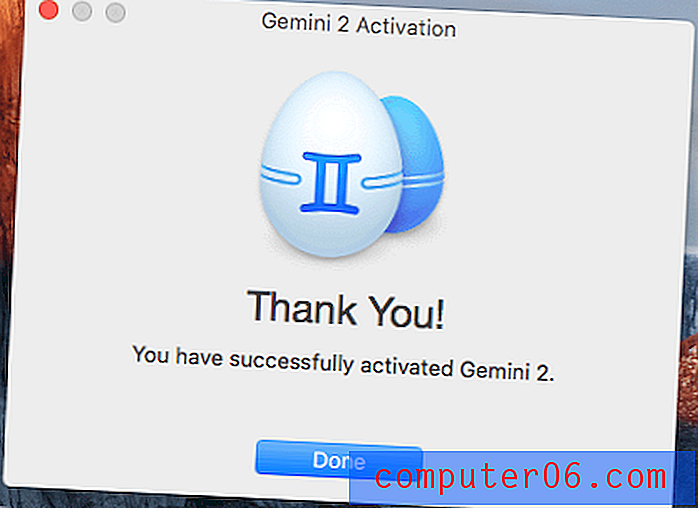
MacPaw Gemini İnceleme: Sizin İçin Neler Var?
Uygulama tamamen yinelenen öğeleri algılamak ve kaldırmakla ilgili olduğundan, tüm özelliklerini aşağıdaki beş bölüme koyarak listeleyeceğim. Her alt bölümde, öncelikle uygulamanın neler sunduğunu keşfedeceğim ve ardından kişisel çekimimi paylaşacağım.
1. Tarama Klasörleri
Açıp başlattığınızda, ana arayüzünün böyle göründüğünü göreceksiniz. Ortada, tarama için Mac'inize klasör eklemenizi sağlayan büyük bir artı işareti bulunur. Klasörleri, sürükleyip bölgeye bırakarak da ekleyebilirsiniz.
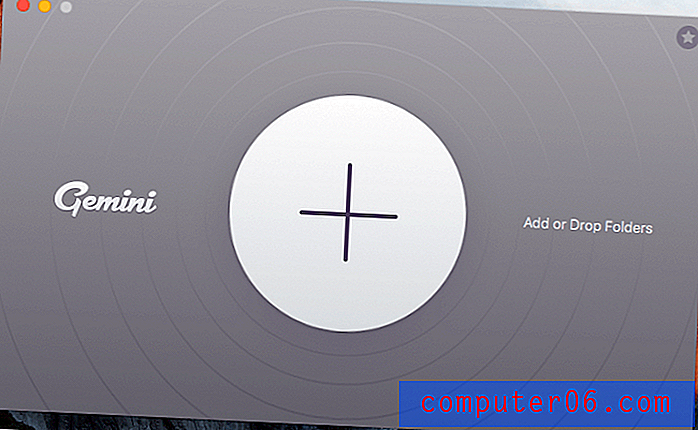
MacBook Pro'ma “Belgeler” klasörünü ekledim. Tonlarca kopyası olduğundan emindim. Devam etmek için yeşil “Kopyaları Tara” düğmesine tıkladım. Şimdi Gemini 2 klasör haritasını tahmin etmeye ve oluşturmaya başladı, “Belgeler” klasörümü çevreleyen radar tarzı bir tarayıcı görüntüledi…
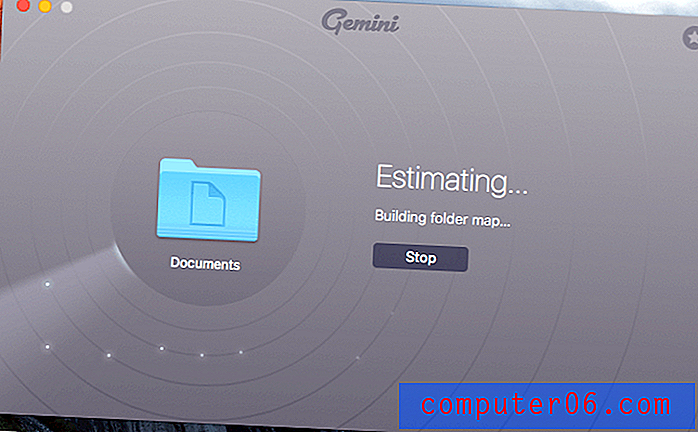
On saniye kadar sonra, tarama işlemi başladı ve ilerleme çubuğu yavaşça hareket etmeye başladı, daha fazla yinelenen dosya taranıp bulundu. Benim durumumda, taramanın tamamlanması yaklaşık 15 dakika sürdü. Son derece şaşırtıcı olan 40.04 GB kopyaları buldu.
Not: Başka bir teknoloji dergisinden, tarama işleminin hızla aydınlatıldığını belirten bir kitap okudum. Bana biraz zaman ayırdığı için buna katılmayacağım. Tarama hızı, klasörünüzün ne kadar karmaşık olduğuna bağlı olarak değişir. Durumumun aksine, klasörünüzde çok az sayıda dosya varsa, uygulamanın taramayı bitirmek için yalnızca saniyeler gerekir.
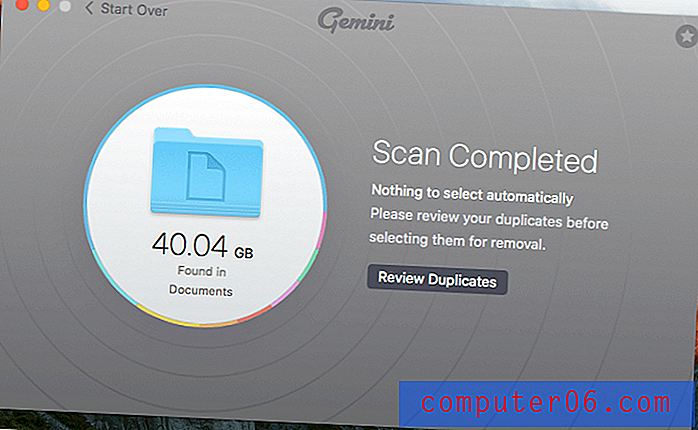
Tamam, şimdi “sorun” kısmı. Tarama işlemi başladığında, MacBook'umun fanı gerçekten yüksek sesle çalışıyordu. Bu, kullandığım diğer uygulamalar için neredeyse hiç olmaz. Etkinlik Monitörü'nü açtıktan sonra suçluyu anladım: Gemini 2, Mac'imin sistem kaynaklarını çok fazla tüketiyordu.
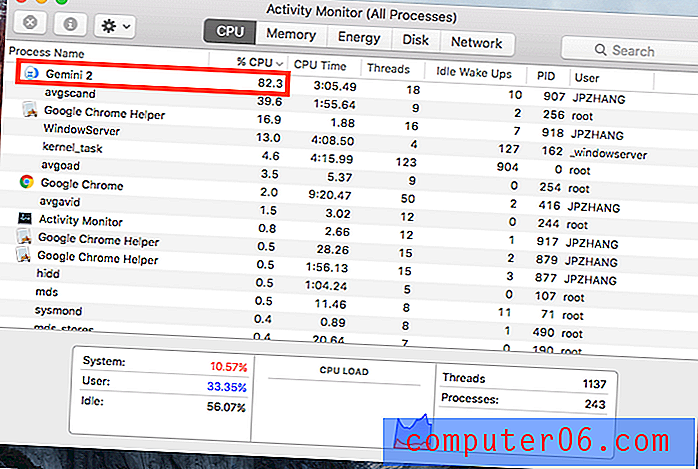
CPU kullanımı: Gemini 2 82.3%
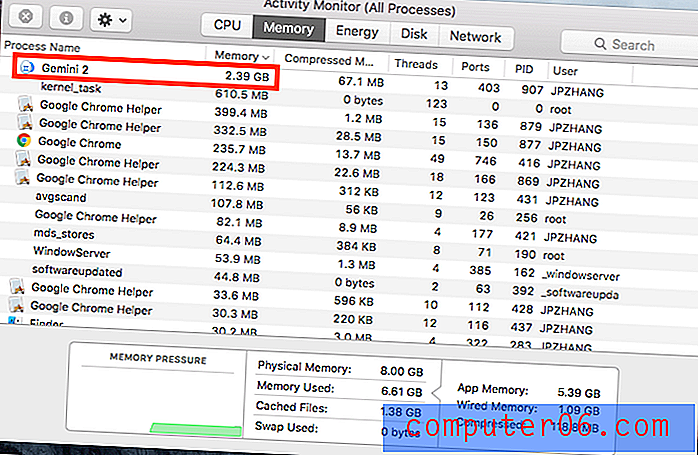
Bellek kullanımı: Gemini 2 2, 39 GB kullanmıştır
Kişisel tercihim: Gemini 2, tarama için klasör eklemeyi inanılmaz derecede kolaylaştırıyor. Sadece klasörü bulun ve uygulama yinelenen dosyaları aramak için içine kazacaktır. Uygulamanın şık tasarımı (grafikler, düğmeler ve açıklayıcı metinler) muhteşem. Olumsuz tarafı, tarama işlemini biraz zaman alıcı buluyorum ve uygulama çok kaynak gerektiriyor, bu da Mac'inizin ısınmasına neden olacak.
2. Kopyaları ve Benzer Dosyaları Gözden Geçirme
Tarama bittikten sonra, “Yinelenenleri Gözden Geçir” e tıkladım ve bu genel bakış penceresine uygulamanın bulduğu her türlü yinelenen dosya ayrıntılarıyla getirildim. Sol sütunda iki alt bölüm gördüm: Tam Kopyalar ve Benzer Dosyalar.
Tam Kopyalar ve Benzer Dosyalar arasındaki fark nedir? MacPaw'a göre Gemini, dosya verilerinin tam uzunluğunu karşılaştırarak yinelenen dosyalar bulur. Meta veriler, aynı ve benzer dosyaları belirlemek için kullanılabilecek dosya adı, boyut, uzantı, oluşturma / değiştirme tarihleri, konumlar vb. Gibi farklı parametreler içerir.
Örneğin, bir dosyanın iki kopyasını Mac'inizdeki diğer iki farklı klasöre kaydederseniz, bunlar tam kopyalardır; ancak bir bakışta aynı görünen ancak biraz farklı içerik (örneğin açı, renk, pozlama vb.) içeren iki fotoğrafınız varsa, uygulama bunları benzer dosyalar olarak sınıflandırır.
Tam Kopyalar:
Benim durumumda, uygulama 38.52 GB kopyalarını aşağıdaki dökümle buldu:
- Arşivler: 1.69 GB
- Ses: 4 MB
- Dokümanlar: 1.53 GB
- Klasörler: 26.52 GB
- Görüntüler: 794 MB
- Video: 4.21 GB
- Diğer: 4, 79 GB
Varsayılan olarak, tüm dosyalar boyutuna göre azalan sırada sıralanmıştır. Bu büyük dosyaların ve klasörlerin ne olduğu hakkında hızlı bir fikir edinebildiğim için bunu çok yararlı buldum. 2343'ün kaldırılması için güvenli olduğu okul malzemelerimin birden fazla kopyasını yaptığım ortaya çıktı.
Bu kopyaları gözden geçirdiğimde, İkizler 2 hakkında sevdiğim hoş bir özellik keşfettim. Bu uyarı: “Kaldırma için son kopyasını seçmek istediğinizden emin misiniz?” Üçüncü bir kopya seçmeye çalıştığımda pencere de sonuncusu oldu.
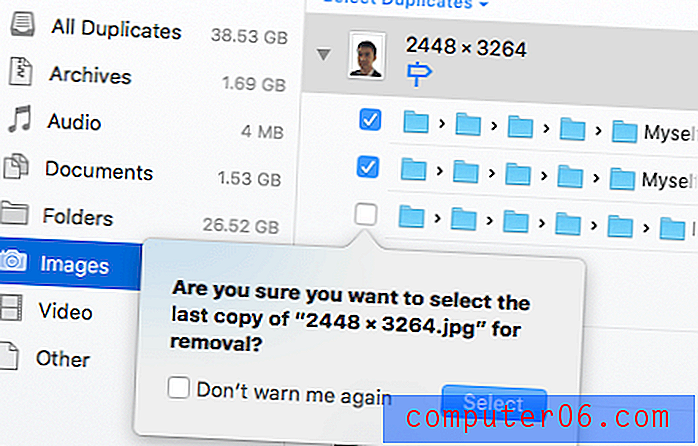
Benzer Dosyalar:
Benim durumumda, uygulama 1.45 GB Görüntüler ve 55.8 MB Uygulamalar dahil 1.51 GB veri buldu.
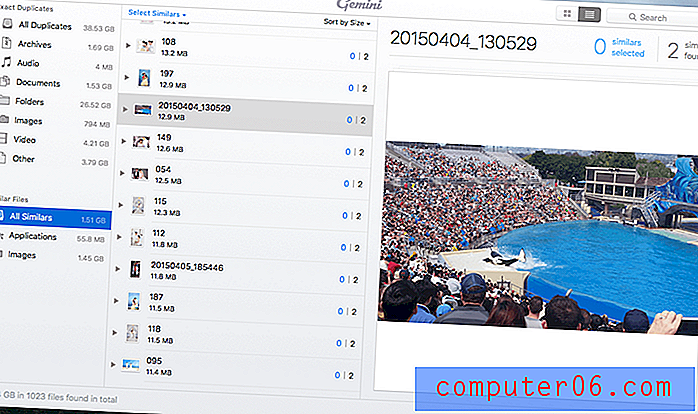
Uygulama Shamu Stadyumu'nda çektiğim birkaç benzer görüntü buldu, SeaWorld San Diego
Kişisel tercihim: Gemini 2'nin tam kopyalar ve benzerleri de dahil olmak üzere tüm çift dosyaları düzenleme şeklini gerçekten seviyorum. En fazla disk alanını neyin ve neyin güvenli bir şekilde kaldırılabileceğini incelemeniz çok kolaydır. Ayrıca, son kopyayı yanlışlıkla seçmeniz durumunda "uyarı" açılır penceresi dikkate değerdir.
3. Kopyaları ve Benzerleri Silme
Yinelenen dosyaları incelemek zaman alabilir, ancak bunu yapmak için zaman ayırmanızı önemle tavsiye ederim. Veri yedekleme işlevi gören kopyaları silmek kötü bir fikir olabilir. Belirli bir dosyayı bulmanız gerektiğinde, yalnızca orijinal olarak kaydedildiği klasörde bulunmadığını hissettiğinizi düşünün.
Benim durumumda, kaldırılmasının güvenli olduğunu düşündüğüm 10.31 GB dosyaları seçmem yaklaşık 10 dakika sürdü. “Kaldır” düğmesine basmaktan kendimi emindim. İşlem tamamen geri alınabildiğinden Mac'inizdeki yanlış dosyaları yanlışlıkla silerseniz endişelenmeyin. Varsayılan olarak, bu yinelenen bulucu uygulaması tarafından kaldırılan dosyalar aslında Çöp Kutusuna gönderilir ve isterseniz geri almak için "Çöp Kutusunu İnceleme" düğmesini tıklayabilirsiniz.
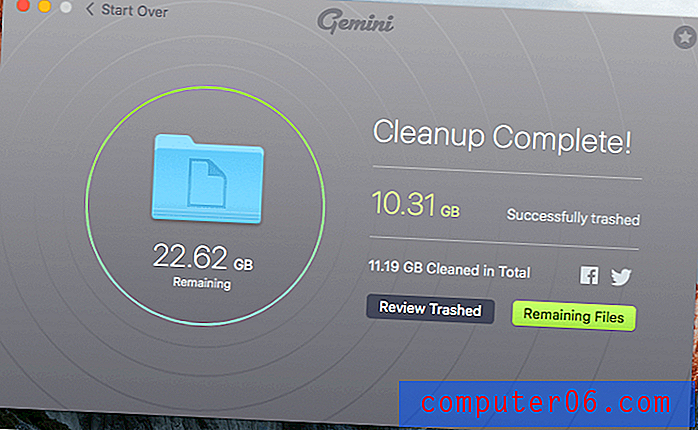
Alternatif olarak, Mac Çöp Kutusu'na gidebilir, dosya veya klasörleri bulabilir, ardından sağ tıklayıp bu dosyaları orijinal konumlarına geri yüklemek için “Geri Çek” i seçebilirsiniz.
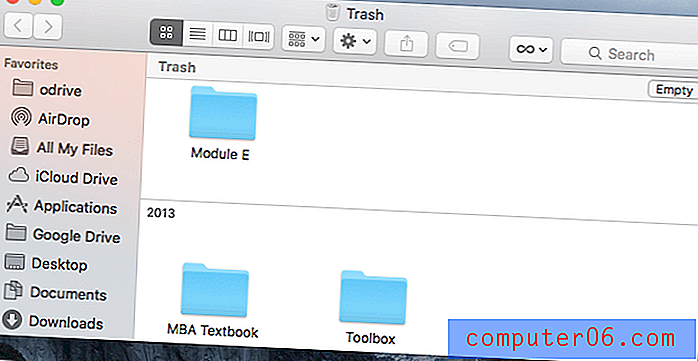
Bu kopyaların işe yaramaz olduğundan eminseniz Mac Çöp Kutusu'nu boşaltmayı unutmayın, çünkü bu çok fazla disk alanı boşaltmanıza yardımcı olur. Benim gibiyseniz ve küçük hacimli SSD (katı hal sürücüsü) olan bir Mac kullanıyorsanız, depolama kullanılabilirliği sizin için önemli olan bir şey olmalıdır.
Kişisel tercihim: Gemini 2, Mac'teki çift dosyaları tek tıklamayla kaldırmayı kolaylaştırıyor. Dosyaların hemen silinmediğini, bunun yerine çöpe atıldığını belirtmek gerekir. "Çöp Kutusunu İnceleme" özelliğini kullanarak veya Mac Çöp Kutusu'nu kendiniz arayarak bunları geri çekebilirsiniz. Bu özelliği seviyorum. MacPaw'ın bu konuda geliştirebileceğini düşündüğüm bir şey, bir hatırlatıcı eklemek, böylece kullanıcılar bu silinen dosyaların hala Çöp Kutusu'nda olduğunu anlıyorlar, yani hala belirli miktarda disk alanı kaplıyorlar. Değerli depolamayı geri kazanmak için Mac Çöp Kutusunu boşaltmak daha iyidir.
4. Uygulama Tercihleri ve Ayarları
Uygulamadaki varsayılan ayarlar, temel ihtiyaçlarınızın çoğunu karşılamalıdır. Bazı gelişmiş gereksinimleriniz varsa veya uygulamayı alışkanlığınıza daha iyi uyacak şekilde özelleştirmek istiyorsanız, Gemini 2 tercihlerinizi ayarlamanıza izin verir.
İlk olarak, uygulamayı açın ve menü çubuğunda Gemini 2> Tercihler'i tıklayın.
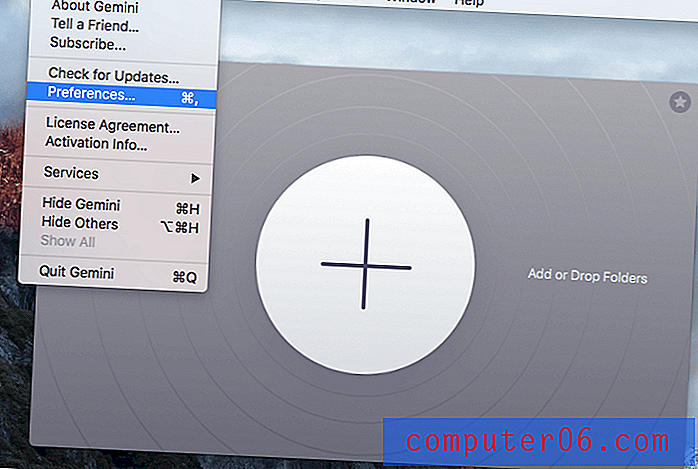
Bu Tercihler penceresini göreceksiniz. "Genel" sekmesi altında şunları yapabilirsiniz:
- Tarama için minimum dosya boyutunu ayarlayın.
- “Benzer dosyaları tara” özelliğini etkinleştirin veya devre dışı bırakın.
- Başarılar için uygulama içi bildirimleri göster veya engelle (yani "Oyunlaştırma" özelliği, işaretlemiştim çünkü beğenmedim).
- Temizleme hatırlatıcısını ayarlayın. Asla, haftalık, iki haftada bir, aylık vb. Seçebilirsiniz.
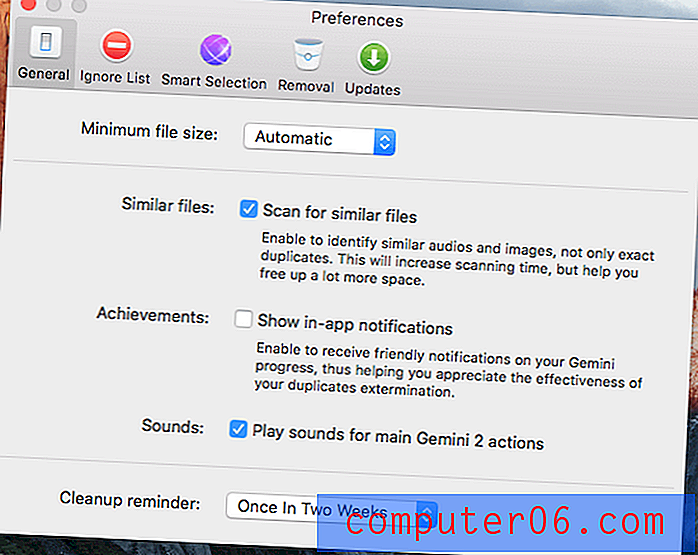
“Yoksayılanlar Listesi” sekmesi, uygulamanın belirli dosya ve klasörleri ve belirli uzantılara sahip dosyaları taramasını engellemenizi sağlar. Örneğin, bir yazılım geliştiricisiyseniz, yanlışlıkla silmeniz durumunda bu kaynak kodu dosyalarını kontrol etmeyi düşünün.
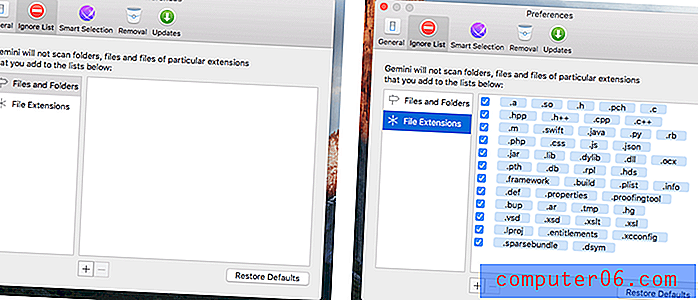
“Akıllı Seçim” sekmesi, ~ / Downloads /, ~ / Desktop / gibi belirli konumlardan, gereksiz kopyalar içerme eğiliminde olan kopyaları her zaman seçmenize veya asla seçmenize izin vermez. Dikkatli yapın. Dağıtırsanız her zaman “Varsayılan Seçim Kurallarını Geri Yükle” ye tıklayabilirsiniz.
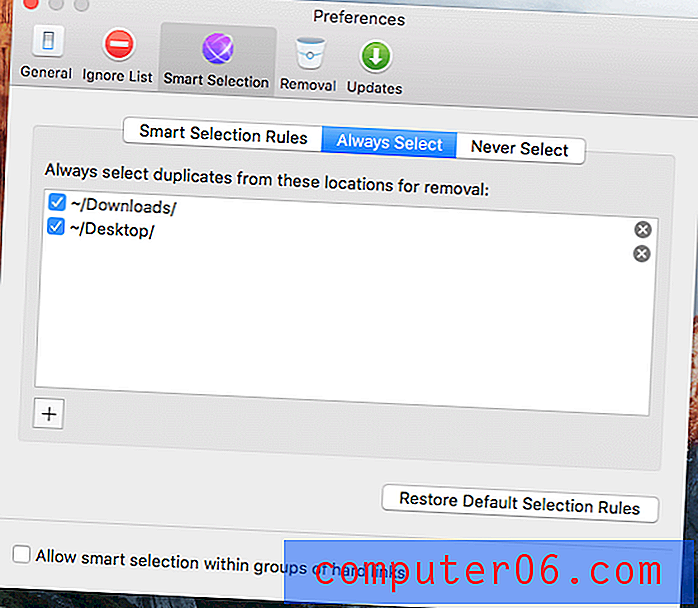
"Kaldırma" sekmesi, kopyaları veya benzer dosyaları nasıl silmek istediğinizi tanımladığınız yerdir. Varsayılan olarak, MacPaw Gemini 2 kopyaları Çöp Kutusuna taşıyarak kaldırır. Mac Çöp Kutusu'nu iki kez temizlemekten kaçınmak için "Kalıcı olarak kaldır" olarak da ayarlayabilirsiniz. Bu seçeneği seçtiğinizde bir kez daha dikkatli olun.
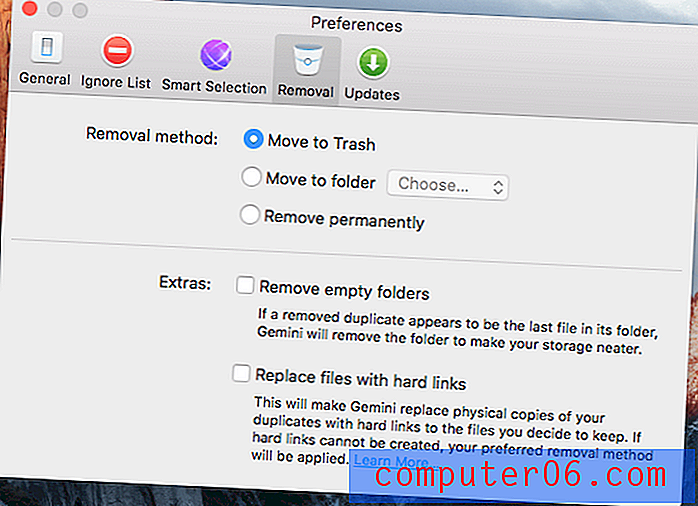
"Güncellemeler" sekmesi, uygulama güncellemelerini veya yeni bir beta sürümü hakkındaki güncellemeleri otomatik olarak kontrol etmenizi sağlar. Seçmenizi öneririm. Genellikle, MacPaw, yeni bir sürüm resmi olarak başlatıldığında beta kullanıcılarına ücretsiz yükseltme fırsatları sunar.

5. “Oyunlaştırma” Özelliği
Uygulamanın ayrıca “oyunlaştırma” olarak adlandırdığım yeni bir özelliği var. Oyunlaştırmanın ne olduğunu bu Wikipedia sayfasından öğrenebilirsiniz. Kullanıcı etkileşimini artırmak için bir ürün stratejisidir.
İkizler'i açın, ardından sağ üst köşedeki yıldız simgesini tıklayın. Sıralamanızı, mevcut başarılarınızı yansıtan bir yüzde ile birlikte göreceksiniz. Temel olarak, uygulamayı ne kadar çok kullanırsanız, o kadar iyi bir sıralama elde edersiniz.
Kişisel yaklaşımım : Dürüst olmak gerekirse, bu “oyunlaştırma” özelliğinin hayranı değilim. Bir uygulamaya faydası için değer veriyorum ve sadece daha yüksek bir sıraya ulaşmak istediğim için bir uygulamayı kullanmak için motive değilim (kiminle rekabet ettiğimi bilseydim). Bu özelliğin dikkat dağıtıcı olduğunu söyleyebilirim. Neyse ki, MacPaw Gemini 2 yeni başarılar için uygulama içi bildirimler göstermenize izin vermiyor (Tercihler> Genel> Başarılar seçeneğinin işaretini kaldırın).
Gemini 2 Dönüştürme
Yukarıda belirttiğim gibi, uygulama ücretsiz değil, ancak demo sürümü 500MB veya daha küçük boyutlu dosyaları kaldırmanıza izin veriyor. Aksi takdirde, tüm özelliklerine erişmek için tam sürümü etkinleştirmek için bir seri anahtar almanız gerekir.
Aktif bir kod almanın tek yolu, MacPaw Store'dan Gemini 2 satın almaktır ( Güncelleme : artık Gemini 2'yi Setapp'tan da alabilirsiniz, bence bu daha akıllıca bir seçenek çünkü aynı fiyata onlarca diğer ücretli uygulama da elde edersiniz. daha fazla bilgi edinmek için Setapp incelememize bakın).
Fiyatlar, uygulamayı kullanmak istediğiniz Mac makinelerinin sayısına bağlı olarak değişir. Fiyatlandırma yapısı aşağıdaki gibidir (ABD Doları bazında):
- Tek Lisans: 19, 95 $
- 2 Mac lisansı: 29, 95 ABD doları
- 5 Mac lisansı: 44, 95 $
MacPaw Gemini Alternatifleri
Windows PC'ler için birçok yinelenen bulucu veya temiz yazılım vardır (bazıları tamamen ücretsizdir), ancak Mac'ler için sadece birkaçı. Gemini 2'nin en iyi seçeneğiniz olmaması durumunda, göz önünde bulundurmanız gereken diğer seçenekler şunlardır.
iTunes “Duplicate Remover” özelliği : Dosya> Kütüphane> Yinelenen Öğeleri Göster'i tıkladığınızda bulabilirsiniz. MacWorld'den Lucy Hattersley, bunun nasıl kullanılacağı hakkında ayrıntılı bir eğiticiye sahiptir.
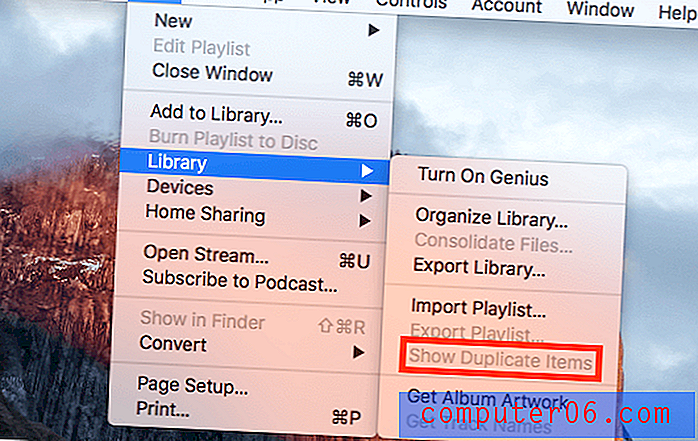
PhotoSweeper : Ücretli (9, 95 $) - özellikle benzer veya yinelenen görüntüleri ortadan kaldırmak için yinelenen bir fotoğraf bulucu. Geliştirici, uygulamanın hem dahili hem de harici sabit sürücülerdeki resimlerle çalıştığını iddia ediyor ve Fotoğraflar / iPhoto, Adobe Lightroom, Aperture ve Capture One kitaplıklarını destekliyor. PhotoSweeper yalnızca Mac bilgisayarları içindir.
Kolay Yinelenen Bulucu : Ücretli ($ 39.95) - Bu programın özellikleri Gemini'nin sunduklarına oldukça benzer. Şahsen Gemini'nin kullanıcı deneyiminin rekabetten çok daha iyi olduğunu düşünüyorum. Artı, İkizler daha ucuz. Ancak Easy Duplicate Finder hem Windows hem de macOS ile uyumludur, Gemini ise yalnızca Mac içindir.
İncelemelerim ve Derecelendirmelerimin Arkasındaki Nedenler
Etkililik: 4.5 / 5
Uygulama, yinelenen ve benzer dosyaları bulmak için harika çalışan sağlam özelliklere sahiptir. Benim durumumda, Mac'imde 40GB kopyalar bulundu. Bu, makinemdeki tüm SSD hacminin% 10'una yakın. Uygulamanın net arayüzü ve düğmeleri sayesinde dosyaları seçmek ve kaldırmak da kolaydır. Mutlu olmadığım tek sorun, kaynak kullanımım, Mac'imin fanının yüksek sesle çalışmasına ve ısınmasına neden oldu.
Kullanım Kolaylığı: 5/5
Kesinlikle MacPaw ailesinden zarif tasarım stilini miras aldı. CleanMyMac'a benzer şekilde Gemini 2'nin de çok temiz ve basit bir arayüzü var. Uygun talimat metinleri ve uyarılarla birlikte, uygulama gezinmek için bir esinti.
Fiyat: 4.5 / 5
Mac başına 19, 95 $ 'dan başlayan fiyatlandırma çalmaktır. Gemini'yi kullandığım tek tıklamayla tarama ve kaldırma deneyimine kıyasla bu yinelenen öğeleri manuel olarak kontrol edip organize etmek için harcadığınız zamanı karşılaştırdığınızda, verimlilik için kesinlikle uygulamaya yatırım yapmaya değer. Unutmayın, sadece bir kerelik bir ücret, bir abonelik değil.
Destek: 3.5 / 5
Hayal kırıklığına uğramış hissettiğim kısım bu. Müşteri destek ekibine bir e-posta gönderdim. İki gün sonra, onlardan aldığım tek yanıt sadece bu otomatik cevap. Açıkçası, vaatlerini yerine getiremediler (“iş günlerinde 24 saat içinde”). 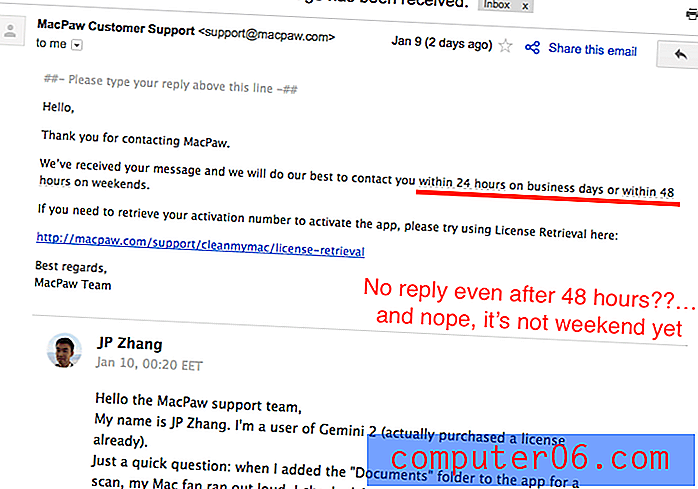
Sonuç
MacPaw Gemini, Mac'te yinelenen klasörleri, dosyaları ve uygulamaları tanımlamak için harika bir uygulamadır. Bu kopyaları ortadan kaldırarak bilgisayarınızda çok fazla yer açabilirsiniz. Uygulamayı denedim ve neredeyse 40GB'lık kesin kopyalar bulduğu için satın aldım. Sadece 10 dakikada 10GB'lık bir bölümünü sildim. Ben onun oyunlaştırma özelliği ve kaynak sömürüsü sorununun hayranı olmasam da, uygulamayı gerçekten kullanışlı olduğu için tavsiye etmiyorum. Sağlam özellikler, uygun fiyat (Mac başına sadece 19, 95 $) ve harika UI / UX, Gemini'yi şimdiye kadar kullandığım en iyi uygulamalardan biri haline getiriyor.
Bununla birlikte, İkizler 2 herkes için değil. İyi bir depolama alanı olan yeni bir Mac'e sahip olanlar için, yedekli dosya / klasör sorunları hakkında endişelenmemelisiniz ve sürücünüzü temizlemek için kesinlikle herhangi bir bulucu veya Mac temizleyici uygulamasına ihtiyacınız yoktur. Mac'inizde yer kalmadıysa, MacPaw Gemini açıklandığı kadar iyidir ve kesinlikle tavsiye ederim.
İkizler 2'yi edinin
5/5 (1 Değerlendirme)